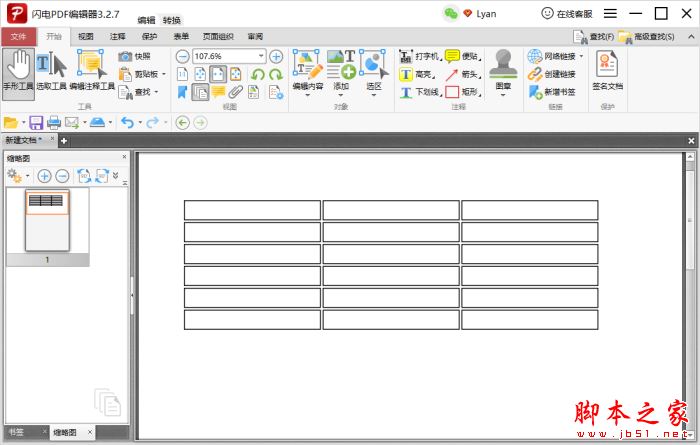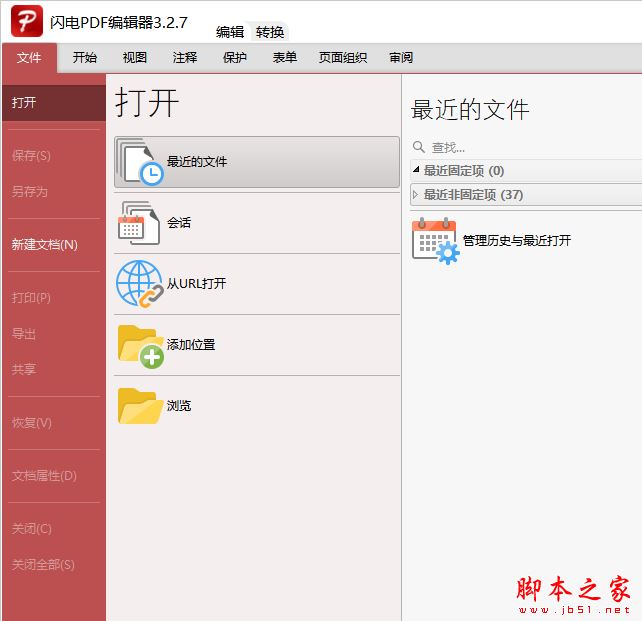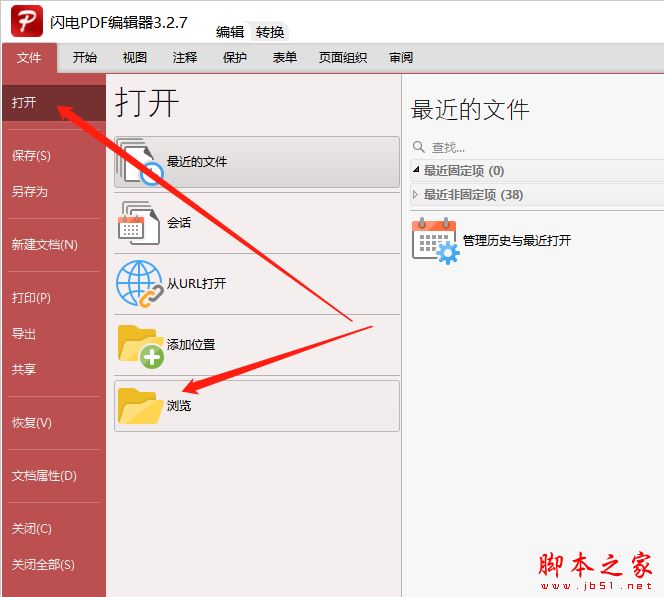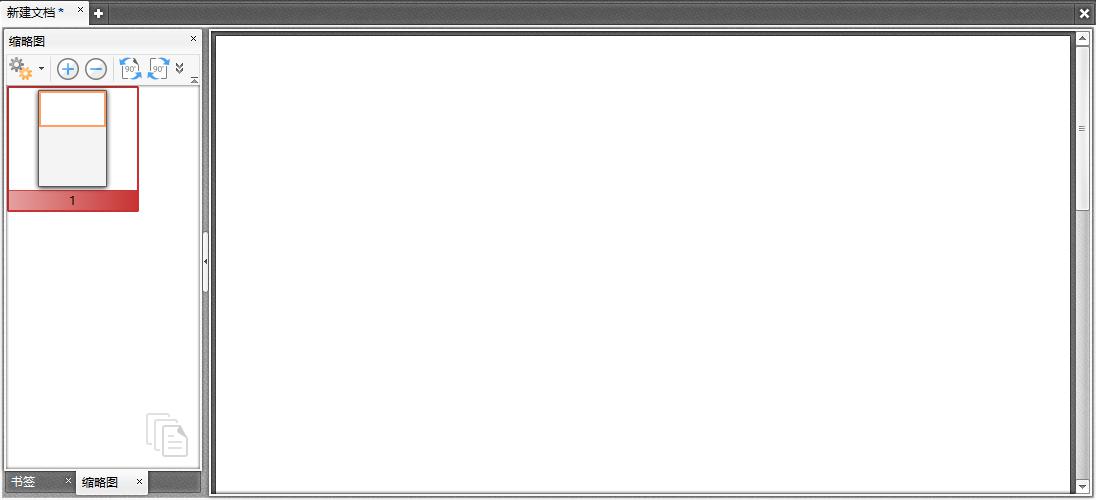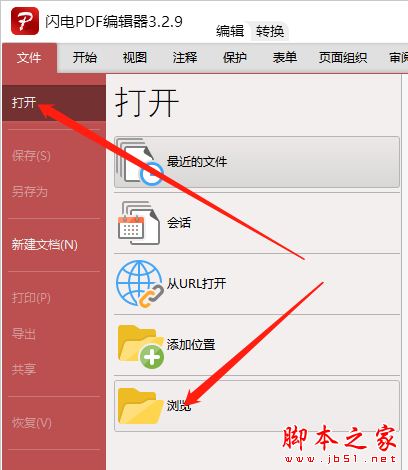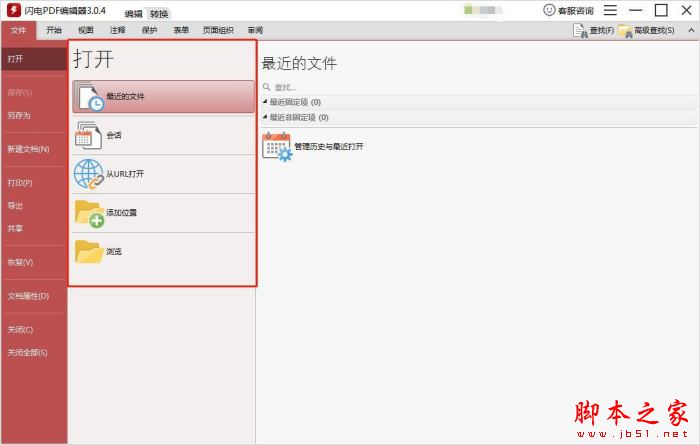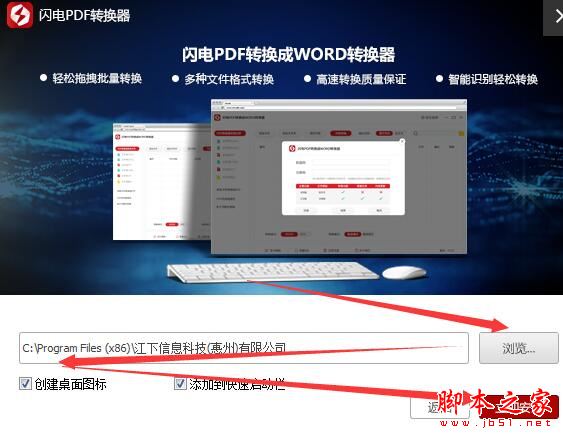PDF中如何插入表格?闪电PDF编辑器轻松解决!
PDF中如何插入表格?在办公的时候又是需要在一些文档中添加表格,比如word、ppt以及excel等,而本文中则介绍的是在PDF中插入表格的方法。
软件功能
这款PDF编辑器可轻松完成PDF编辑、阅读、批注、编辑文本、绘图标注、添加照片、填写表单、签署合同、合并PDF文档、删除PDF文档、插入PDF文档、PDF页面旋转以及加密保护,同时支持一键段落编辑,告别繁琐费时的行间编辑,自动识别字体,省时省力,可进行全文标注,让您阅读文献、资料更加方便;具有删除、添加文档,插入图片、链接,文字大小颜色更改,文档签章、高亮等功能,带来全新的工作体验。
PDF中插入表格的方法
第一步、首先需要将闪电PDF编辑器安装到电脑上
- 软件名称:
- 金舟PDF编辑器(原闪电PDF编辑器)V4.0.2.0 免费安装版
- 软件大小:
- 52MB
- 更新时间:
- 2021-02-09立即下载
第二步、成功安装后,双击打开,选择“新建文档”-“从空白页”(或者直接打开需要的PDF文档)。

第三步、设置文档大小及页数等。
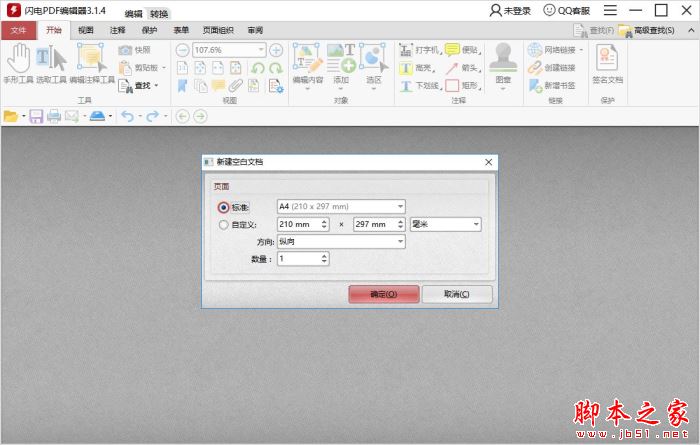
第四步、然后在工具栏中选择“表单”-“文本”,然后在空白处插入一个文本控件。
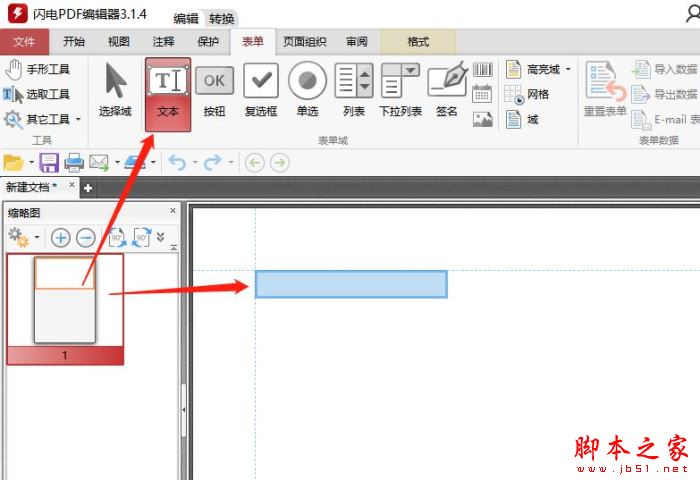
第五步、然后单击鼠标右键选择“创建多个副本”。
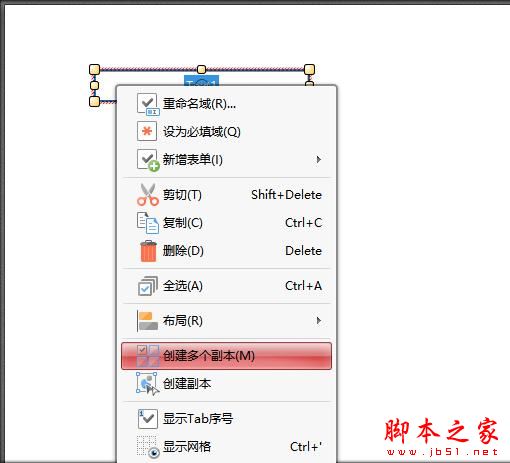
第六步、如图所示,在域数中设置行列数,点击“确定”即可。
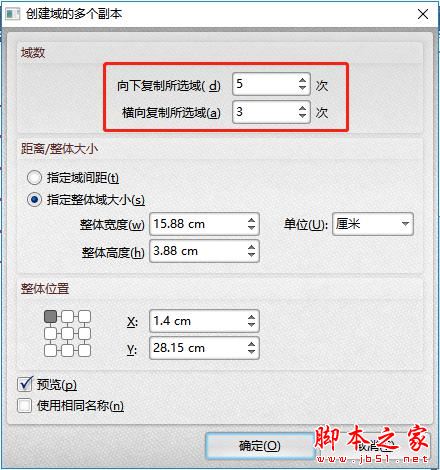
第七步、插入成功后,即可选择“编辑注释工具”编辑表格。
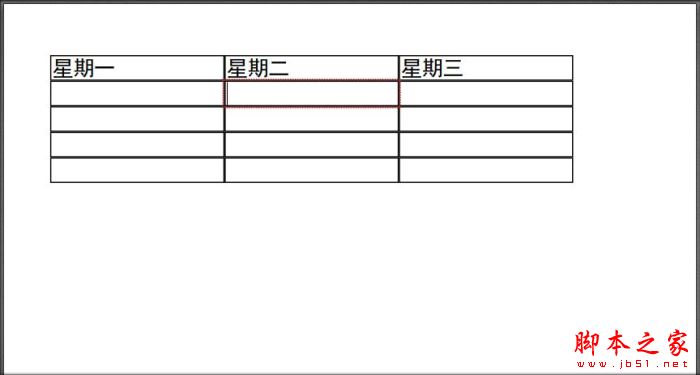
第八步、编辑好后,点击“文件”-“保存”即可。
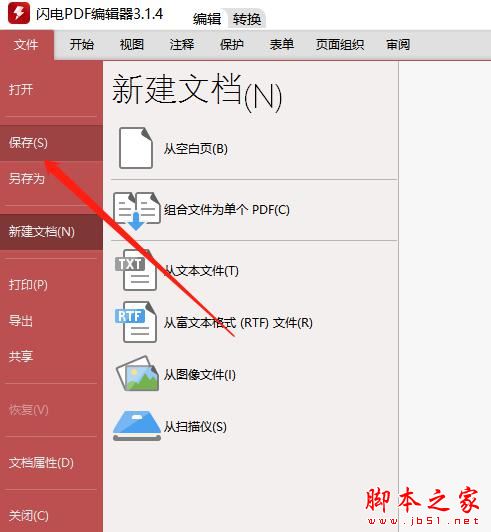
推荐阅读:
闪电PDF编辑器快照如何使用?闪电PDF编辑器快照使用教程
如何为图片添加超链接?闪电PDF编辑器为图片添加超链接的方法介绍
使用闪电PDF编辑器为PDF文档中添加打√的方框方法
特别提醒:软件需要登录后才可以使用哦。
相关文章
-
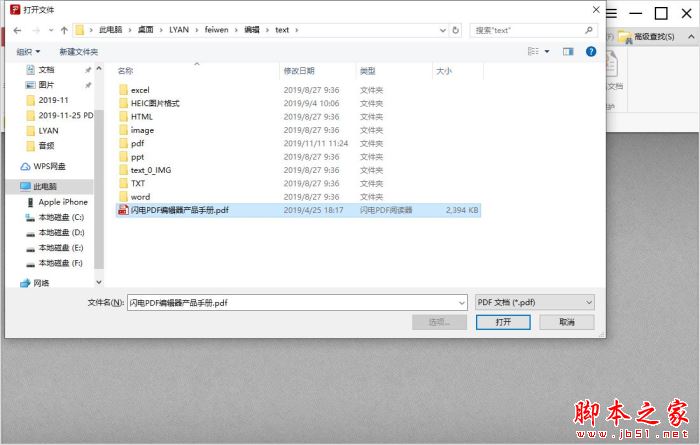
PDF中如何插入MP3音频文件?闪电PDF编辑器将MP3音频插入文档中的方法
闪电PDF编辑器专业的办公软件,该软件支持pdf文档的编辑、阅读、批注、编辑文本、绘图标注、添加照片、填写表单、签署合同等功能,本文中介绍的是闪电PDF编辑器将MP3音频插入文档中的方法02-03 -
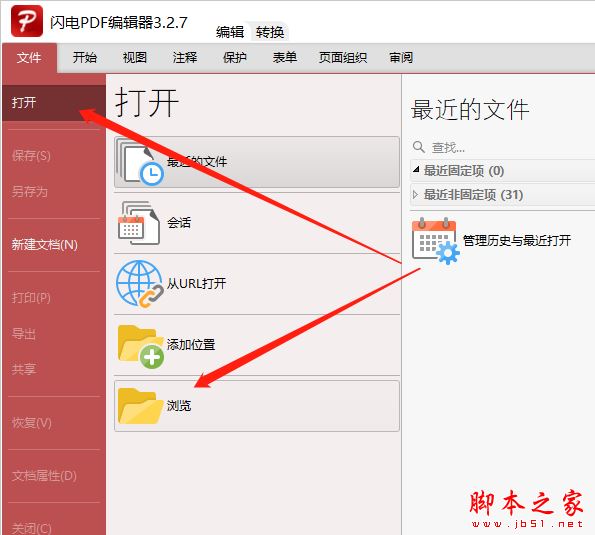
使用闪电PDF编辑器如何将PDF文档中的图片如何设置成同样大小?
闪电PDF编辑器专业的办公软件,这款软件支持PDF编辑、阅读、批注、编辑文本、绘图标注、添加照片、填写表单、签署合同、合并PDF文档等,本文中介绍的是将PDF文档中的图片如何设置成同样大小的方法03-06 -
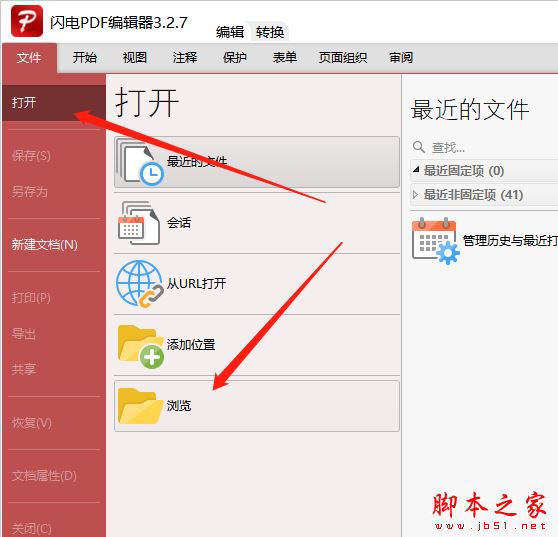
如何为图片添加超链接?闪电PDF编辑器为图片添加超链接的方法介绍
闪电PDF编辑器是一款不错的pdf编辑软件,该软件支持pdf的编辑、阅读、批注、编辑文本、绘图标注、添加照片、填写表单、签署合同、合并PDF文档、删除PDF文档、插入PDF文档、PDF页面旋转以及加密保护,本文中介绍的是闪电PDF编辑器为图片添加超链接的方法03-02